díky rychlému rozvoji technologie byl náš volný život silně obohacen o různé druhy zábavy, zejména pro ty, kteří berou hry jako vážnou součást svého života. Jak všichni víme, game center v iPhone byl známý jako jeden z největších zábavy ve virtuálním herním světě. Nejen, že nám umožňuje užít si samotnou hru, ale také nám poskytuje pohodlný způsob, jak sdílet něco zábavného s našimi přáteli. Můžeme přidat přátele na game center, soutěžit s nimi a podobně. V iOS 11 a iOS 10 se něco změnilo, věřím však, že jste si všimli, že game center již není k dispozici. To je opravdu zneklidňující změna pro většinu milovníků her. Protože to není snadné, pokud chceme v iOS 10 game center přidat přátele. Řešení, jak přidat přátele do Game Center iOS 11, se pro milovníky her stává opravdu naléhavým. Zde můžete zahodit všechny své obavy, protože vám dám několik tipů, jak vám usnadnit cestu, pokud chcete v game center přidat přátele. Nyní za mnou vidět, jak přidat přátele na game center na iOS 11.
mohlo by vás také zajímat:
jak synchronizovat aplikace z iPhone do iPadu
jak zálohovat aplikace iPhone do počítače
3 Nejlepší aplikace pro hudební přehrávač pro iPod touch
Část 1: Jak přidat přátele do Game Center na iOS 11
vzhledem k tomu, že game center bylo odstraněno z iOS 11, Musíte přidat přátele tím, že se skutečně dostanete do her. Toto nové řešení, jak přidat přátele do Game Center iOS 11, je určitě pomocí aplikace iMessage. Kromě aplikace iMessage je skutečnost, že hra musí podporovat herní centrum, základem pro úspěšné přidání přátel. Můžete snadno najít tlačítko“ Pozvat přátele “ na obrazovce při otevření hry, pokud podporuje game center. Nyní vám ukážu, jak přidat přátele do Game Center iOS 11.
Krok 1: Otevřete hru, do které chcete přidat přátele. Zvolte tlačítko“ multiplayer „a poté zvolte tlačítko“ Pozvat přátele“.
Krok 2: pošlete zprávy svým přátelům a vyzvěte je, aby se připojili ke hře prostřednictvím aplikace iMessage.

to je ono. Jedná se o jednoduchý způsob, jak přidat přátele do game center na iOS 11.
Část 2: Jak zálohovat data herních aplikací z iPhone do počítače
iTunes je nástroj pro správu dat navržený společností Apple. To vám umožní synchronizovat data mezi zařízeními iOS. ITunes můžete použít k zálohování dat vašich herních aplikací.
Krok 1: Otevřete iTunes a připojte iPhone k počítači. Klikněte na ikonu obrázku iPhone.
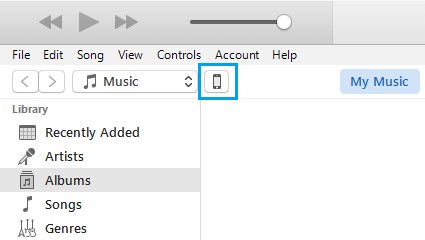
Krok 2: Klepněte na „shrnutí“. Chcete-li dokončit práci se zálohováním, zvolte „Zálohovat nyní“.
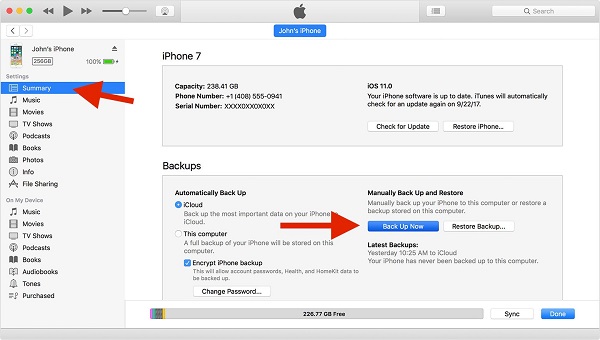
Část 3: Jak přenést herní aplikaci ze starého iPhone do nového iPhone přes Leawo iTransfer
jak jste si možná všimli, vzhledem k omezení přenosu herních dat, které jsme zmínili dříve, ne všechny hry vám umožňují aktualizovat herní data, takže hledání řešení pro snadný přenos herních dat se stává důležitou věcí pro milovníky her. Leawo iTransfer je pro vás určitě úleva.
Leawo iTransfer je skvělý nástroj pro správu zařízení iOS a je navržen tak, aby byl snadný a vhodný pro každého. To vám umožní, aby vaše iOS zařízení dobře organizovaný dokonale a volně přenášet všechna data mezi iOS zařízení, PC a iTunes bez ztráty dat a úsilí. S pomocí Leawo iTransfer můžete plně převzít kontrolu nad svými zařízeními iOS, což znamená, že přenos a sdílení dat už pro vás není ani záležitostí. Nyní mě následujte, abyste se naučili, jak přenášet herní aplikaci mezi zařízeními iOS.

Leawo iTransfer
Transfer snadno přenášejte soubory mezi zařízeními iOS, iTunes a PC.
Transfer Přenos až 14 druhů dat a souborů bez iTunes.
Support Podporujte nejnovější zařízení iOS, jako je iPhone 7, iPhone 7 Plus atd.
☉ přehrávat, prohlížet a mazat data a soubory na zařízeních iOS.
![]()
![]()
Krok 1: Nainstalujte Leawo iTransfer a připojte svůj starý iPhone
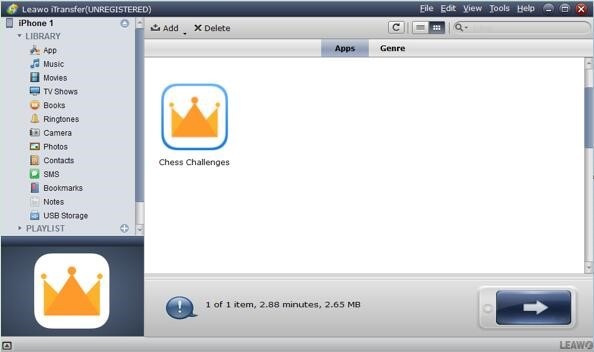
jednoduše stáhněte Leawo iTransfer z https://www.leawo.org/itransfer/ a poté jej nainstalujte do počítače. Otevřete Leawo iTransfer. Připojte svůj starý iPhone (iPhone 1) k počítači. Pak jej Leawo iTransfer automaticky detekuje.
Krok 2: Přeneste herní aplikaci ze starého iPhone do počítače
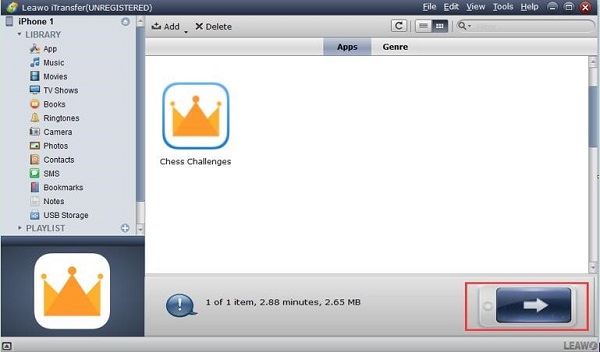
vyberte „iPhone 1 > knihovna > aplikace“ a všechny aplikace nainstalované ve vašem iPhone se zobrazí v pravé oblasti. Vyberte aplikaci, kterou chcete přenést, nebo můžete snadno podržet „Ctrl“ a vybrat aplikace, které chcete přenést. Poté klikněte na šipku níže. Zaškrtněte políčko vedle „uložit do složky“ a poté klikněte na „Změnit“ a vyberte složku, do které chcete herní aplikaci uložit.
Krok 3: Přeneste herní aplikaci z počítače do nového iPhone
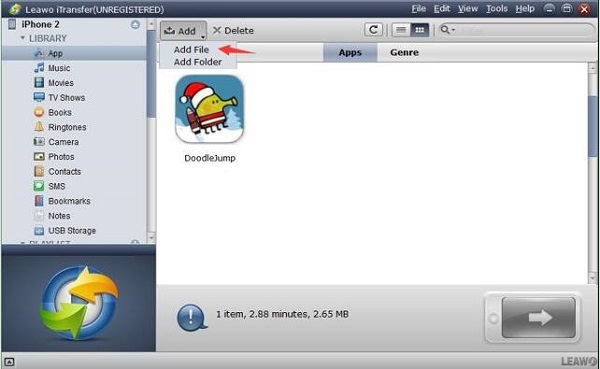
připojte nový iPhone (iPhone 2) k počítači. Zvolte „iPhone 2 > knihovna > aplikace“. Zvolte „Přidat > Přidat soubor“ a poté vyberte herní aplikace ze složky, kterou jste uložili herní aplikaci ze starého iPhone a nahrajte do nového iPhone.